还在为e信校园网无法共享网络而烦恼吗,看小编带大家破解e信网络。
所需软件
1e信客户端
2.wifi共享精灵
刚开学的时候,湖北的同学们有没有失落了一阵子,因为发现wifi共享精灵使用不了了。不知道用“道高一尺,魔高一丈”适不适合形容wifi共享与E信之间的关系。此前,网上终于出现了破解方案,校园网又可以共享了。收到这个消息后,学生族都疯狂了。在此,想问下还有人不知道怎么破解吗?如果你还不知道的话,那么就可以接着往下看:

一、E信不升级照用的方法:
此前,E信限制使用wifi共享精灵等网络共享软件时除了几个破解方案,可以只要E信再升级一下,这些方案都不能适用了。不过,学生族中还是有少技术大神,居然又研究除了新的破解方法。
具体步骤如下:
1.在断网的环境下操作,先找到老板E信安装文件夹,看到下图选中的文件没(有些电脑可能看不到这个文件的后缀ini,不管它只要找到有前面的名称version就行);
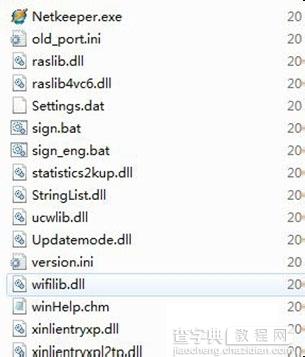
2.选择用记事本打开这个文件后把下面的着三行代码复制,原有的代码全部删掉,然后把下面代码复制上去,保存关闭,如图:
[version]
version=2.5.0084
versionNumber=1420
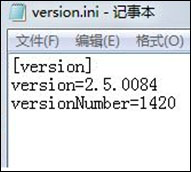
3.再返回到e信第一个安装的文件夹里面,如下图找到同样的version文件,是与之前那个文件一模一样的名字,只是这个文件里面的代码不一样,同样的用记事本打来把步骤二的操作再做一遍就行了;
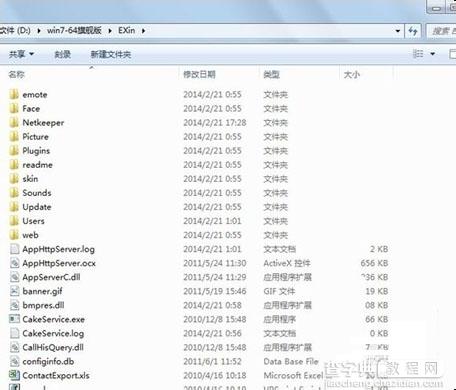
4.最后全部关闭用老版e信连接宽带就应该没什么问题了或者重启下电脑再联网,再开启wifi共享精灵就可以共享网络了。
二、E信破解方法:
1.把E信网络设置成可以共享的;
2.查询所用的有线网络的DNS(E信网络名称叫做chinanet),把精灵的DNS服务器地址改成同样,这样再使用wifi共享精灵就没问题了。
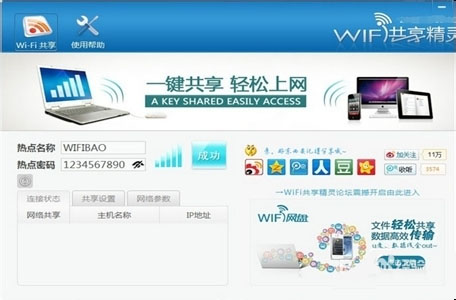
【e信怎么使用wifi共享精灵 e信wifi破解图文教程】相关文章:
★ TP-Link 54M 无线宽带路由器密码的设置图文教程
